如何在 Microsoft Edge 中啟用清晰度提升以提高 Xbox 雲端遊戲效能
Microsoft Edge 中的清晰度提升是什麼?
Clarity Boost 是 Microsoft Edge 內建的一項新功能。 Clarity Boost 使用機器學習和複雜演算法來增強您的雲端遊戲體驗。在 Microsoft Edge 中使用 Xbox 雲端遊戲時,這可以改善色彩和感知解析度。
Clarity Boost 在後台使用各種升級和色彩增強技術來提高整體影像質量,為您的串流提供服務,在 Edge 中使用 Xbox Cloud Gaming 時提供更好的視覺遊戲體驗。
如何在Microsoft Edge 中啟用清晰度提升
您將需要最新版本的Microsoft Edge ,即:v103.0或更高版本才能使用此新功能。如果您使用的是舊版本的 Edge,則可以使用下列教學更新至最新版本。
然後,您可以按照下一步操作,然後在 Edge 中為所需遊戲啟用清晰度提升。讓我們開始吧。
要求
- Microsoft Edge v103.0 或更高版本
- Xbox 雲端遊戲訂閱
步驟1:如果您的目前版本早於103,請更新Microsoft Edge
開啟Microsoft Edge 並造訪以下URL。
edge://settings/help
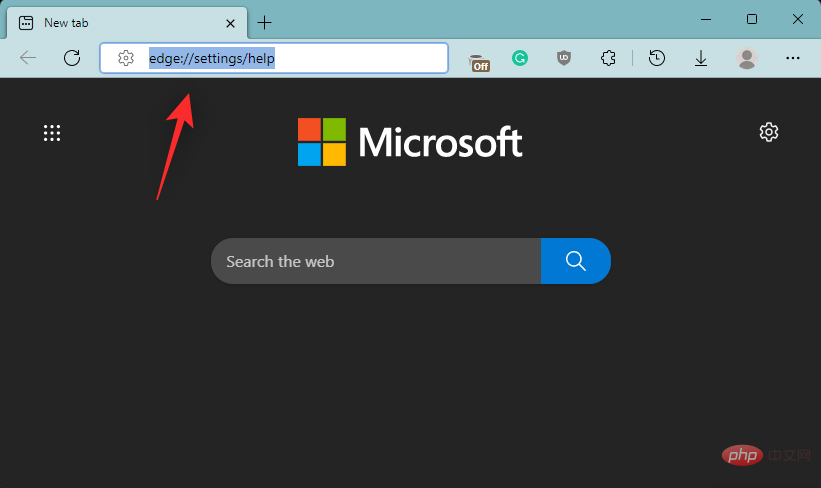
#檢查頂部的 Microsoft Edge 版本。 Edge 將自動檢查任何可用的更新並將其顯示在頂部。如果您有計量連接,請按一下下載並安裝。 如果沒有,更新將自動下載並開始安裝在您的 PC 上。
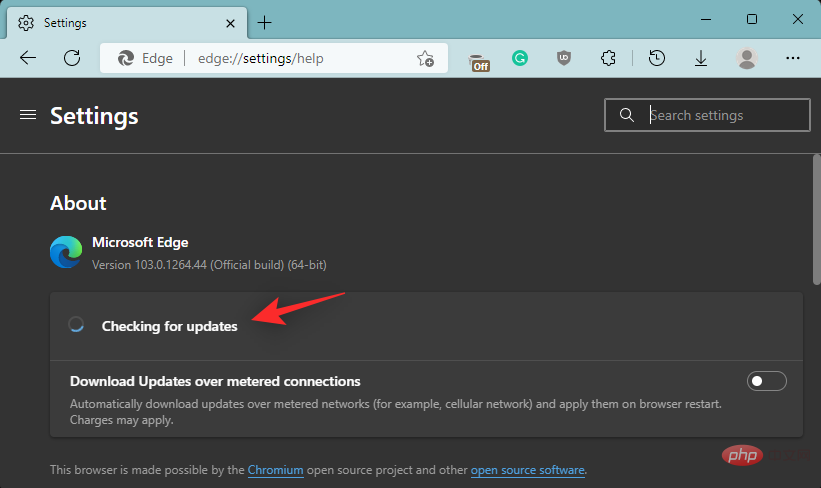
安裝後,點選 重新啟動。
這將重新啟動 Edge,它現在應該更新到最新的可用穩定版本。
第 2 步:啟用清晰度提升
下面介紹如何在 Microsoft Edge中啟用Clarity Boost 。
開啟 Edge 並在您希望啟用 Clarity Boost的 Xbox Cloud Gaming 中啟動遊戲。
遊戲啟動後,點選左上角的 選單圖示 (  )。
)。
現在點選省略號 (  ) 圖示。
) 圖示。
您現在將看到目前遊戲的所有可自訂選項。點擊 Enable Clarity Boost為您目前的遊戲啟用相同的功能。
就是這樣!您現在將為所選遊戲啟用清晰度提升。
如何在 Microsoft Edge 中停用清晰度提升
您可以使用我們上面在所選遊戲中啟用它的相同步驟輕鬆停用 Clarity Boost。點選選單 (  ) 圖示,然後點選 省略號 (
) 圖示,然後點選 省略號 (  ) 圖示。現在只需點擊 DISABLE CLARITY BOOST即可停用目前遊戲的功能。
) 圖示。現在只需點擊 DISABLE CLARITY BOOST即可停用目前遊戲的功能。
以上是如何在 Microsoft Edge 中啟用清晰度提升以提高 Xbox 雲端遊戲效能的詳細內容。更多資訊請關注PHP中文網其他相關文章!

熱AI工具

Undresser.AI Undress
人工智慧驅動的應用程序,用於創建逼真的裸體照片

AI Clothes Remover
用於從照片中去除衣服的線上人工智慧工具。

Undress AI Tool
免費脫衣圖片

Clothoff.io
AI脫衣器

Video Face Swap
使用我們完全免費的人工智慧換臉工具,輕鬆在任何影片中換臉!

熱門文章

熱工具

記事本++7.3.1
好用且免費的程式碼編輯器

SublimeText3漢化版
中文版,非常好用

禪工作室 13.0.1
強大的PHP整合開發環境

Dreamweaver CS6
視覺化網頁開發工具

SublimeText3 Mac版
神級程式碼編輯軟體(SublimeText3)
 Win11 Xbox Game Bar怎麼會徹底卸載?分享Xbox Game Bar卸載方法
Feb 10, 2024 am 09:21 AM
Win11 Xbox Game Bar怎麼會徹底卸載?分享Xbox Game Bar卸載方法
Feb 10, 2024 am 09:21 AM
Win11XboxGameBar怎麼徹底卸載? XboxGameBar是系統中自帶的遊戲平台,它提供了用於遊戲錄製、截圖和社交功能的工具,不過很是佔用內存,也不好卸載,一些小伙伴想要將它卸載掉,但是不這道怎麼徹底卸載,下面就來為大家介紹一下。方法一、使用Windows終端機1、按【Win+X】組合鍵,或【右鍵】點選工作列上的【Windows開始功能表】,在開啟的的選單項目中,選擇【終端機管理員】。 2.用戶帳戶控制窗口,你要允許此應用程式對你的設備進行更改嗎?點選【是】。 3、執行以下指令:Get-AppxP
 詳解win11相容Xbox手把的使用方法與功能
Jan 02, 2024 pm 10:22 PM
詳解win11相容Xbox手把的使用方法與功能
Jan 02, 2024 pm 10:22 PM
在電腦上玩遊戲很多用戶都選擇使用xbox手柄,不過對於最新的win11系統來說還是有很多很好奇不知道是不是還可以繼續使用手柄,所以今天就給你們帶來了win11可不可以用xbox手柄詳細介紹,快來一起了解。 win11可以用xbox手把嗎:答:win11系統是可以使用xbox手把的。只要手把能夠適配就可以進行使用了。 win11xbox手把適配方法:1.先將usb充電線插入控制器中,另一端再連接電腦。 2、然後在點選電腦上的「設定—>裝置」。 3.此時可以選擇「新增藍牙或其他裝置」。 4、再選擇「其
 如何在Windows 10系統中讓Xbox應用離線玩遊戲
Apr 16, 2024 pm 11:11 PM
如何在Windows 10系統中讓Xbox應用離線玩遊戲
Apr 16, 2024 pm 11:11 PM
在Windows10作業系統中,整合的Xbox應用程式不僅僅是一個遊戲錄製和分享平台,同時也是許多使用者玩遊戲的重要入口。對於部分希望在無網路連線環境下也能暢玩Xbox應用程式內遊戲的用戶來說,了解如何實現離線遊玩至關重要。本文將詳細解讀如何在Windows10系統中設定Xbox應用程式以實現離線遊戲的功能,如有對此感興趣的玩家,請繼續閱讀。操作方法1、先開啟電腦上的Xbox平台,點選右上角的頭像框,接著點選下方選項清單中的"設定"。 2、在開啟的視窗介面中,點選左側欄中的"常規"選項。 3、然後找到右側中的"
![Xbox系統錯誤E200[修復]](https://img.php.cn/upload/article/000/465/014/170832475129577.jpg?x-oss-process=image/resize,m_fill,h_207,w_330) Xbox系統錯誤E200[修復]
Feb 19, 2024 pm 02:39 PM
Xbox系統錯誤E200[修復]
Feb 19, 2024 pm 02:39 PM
本文將介紹如何解決Xbox控制台出現的系統錯誤E200。通常,當您的Xbox控制台在嘗試安裝最新的控制台作業系統更新時出現中斷,就會發生此錯誤。若係統更新因為斷電或網路問題中斷,也可能導致此錯誤。修正Xbox系統錯誤E200使用以下修復程式修復Xbox控制台上的系統錯誤E200:關閉再打開您的Xbox遊戲機脫機執行系統更新出廠重置您的控制台我們開始吧。 1]關閉並重新開啟您的Xbox主機重設Xbox控制台的電源循環可以有效地消除潛在的臨時故障,解決一些問題。請依照以下步驟關閉並重新開啟Xbox控
 任務召喚:PC或Xbox上的幽靈卡在加載畫面上、崩潰或凍結
Feb 19, 2024 pm 12:03 PM
任務召喚:PC或Xbox上的幽靈卡在加載畫面上、崩潰或凍結
Feb 19, 2024 pm 12:03 PM
《決勝時刻:幽靈》會一直停留在開始畫面、崩潰或凍結嗎?許多玩家報告說,這款遊戲在他們的設備上表現不佳。它在啟動時一直顯示空白的黑屏,或在中間凍結或隨機崩潰。這些問題在PC和Xbox遊戲機上都有報告。如果你是受影響的用戶之一,這篇文章將幫助你修復任務召喚:幽靈遊戲中的效能問題。任務召喚:PC或Xbox上的幽靈卡在加載畫面上、崩潰或凍結如果在加載畫面上遇到卡頓或遊戲持續凍結,以下解決方案可能有助於解決幽靈遊戲的問題。確保您的主機或電腦符合CodGhost系統需求。重新啟動您的控制台。在任務管理
 微軟發表聲明:《黑神話:悟空》或將登陸 Xbox
Aug 25, 2024 pm 09:30 PM
微軟發表聲明:《黑神話:悟空》或將登陸 Xbox
Aug 25, 2024 pm 09:30 PM
《黑神話:悟空》於 8 月 19 日發售後不久,就打破了 Steam 上的多項紀錄。這款最受歡迎的單人遊戲在 Steam 上獲得了令人印象深刻的 10/10 評分,目前可以在 Windows PC 和
 Xbox網路連線錯誤怎麼辦? Xbox網路連線異常的解決辦法
Mar 15, 2024 am 09:00 AM
Xbox網路連線錯誤怎麼辦? Xbox網路連線異常的解決辦法
Mar 15, 2024 am 09:00 AM
在xbox中,玩家可以體驗到海量的遊戲,各種各樣類型的遊戲都找到,但是也會有很多玩家反映,在xbox中提示網絡連接錯誤,xbox網絡連接錯誤如何解決呢?下面就來看看可靠的解決方法吧。 解決方法一:檢查網路連線狀態 根據xbox主機系統所發出的報錯詳情內容來看,問題可能在於玩家的本地網路連線不正常。小編建議大家可以先打開xbox的網路列表,檢查連網狀態,重新連接網絡,確認正常連網之後,再去xbox主機啟動遊戲。 解決方法二:使用加速工具 如果玩家們已經確定xbox主機正處於聯網的狀態
 驚喜來襲!優派 LX700-4K 雷射家庭劇院官補 1700 元,還送 4K 電視盒!
Apr 25, 2024 pm 05:49 PM
驚喜來襲!優派 LX700-4K 雷射家庭劇院官補 1700 元,還送 4K 電視盒!
Apr 25, 2024 pm 05:49 PM
你正在考慮購買一台具有戲院素質的投影機,同時可以兼顧大螢幕遊戲,優派LX700-4K非常適合你。它不僅亮度高,同時具有4K分辨率,並且支援XBOX認證。目前它有很大的優惠,官方補貼1700元,也贈送4K電視盒。點擊進入購買:https://item.jd.com/100069910253.html優派LX700-4K採用了最新的第三代雷射光源技術,有效降低對眼睛的傷害,讓你可以放心享受視覺盛宴,無需擔心眼睛受損。擁有3500ANSI流明的高亮度和影院級的4K分辨率,每個細節都清晰可見,讓你





